Cara Cleaning Printer Epson L1110 Windows 10 Dengan Sukses
Encrypting your link and protect the link from viruses, malware, thief, etc! Made your link safe to visit.
Bloglist - Cara Cleaning Printer Epson L1110 Windows 10 Dengan Sukses. Walaupun sobat merupakan orang awam rupanya harus memahami bagaimana cara cleaning printer Epson L1110 dengan benar. Para pengguna printer Epson L1110 mungkin saja telah merasakan bagaimana kehandalan operasional dari perangkat perinter tersebut. Tetapi seiring pemakaian dalam jangka waktu relatif lama bisa saja volume tinta pada tabung nantinya berkurang bahkan kemungkinan besar printhead menjadi kering.

Sebagai informasi, saat Epson L1110 melakukan pencetakan dokumen, perangkat nantinya menarik lembar kertas guna menyelesaikan tugas. Inilah membuat perlahan tapi pasti, seiring dengan pemakaian otomatis roller jadi kotor sebagai akibat dari sisa residu tinta yang sudah menempel. Kemudian keadaan itulah akan menimbulkan masalah berupa paper jam dan menyebabkan error. Oleh sebab itulah cara cleaning printer Epson L1110 pada windows 7, 8, dan 10 dengan mudah pasti berhasil membersihkan tepat di bagian jalur roller itu.
Cara Membersihkan Printer Epson L1110 Dengan Mudah
Sebelum mengetahui bagaimana cara cleaning printer Epson L1110, ada baiknya sobat memahami tentang langkah untuk membersih printer Epson L110 tepatnya pada bagian pembuangan tinta printernya. Dengan demikian ketika melakukan cleaning head printer Epson L1110 tak akan ada lagi tinta luber lantaran tempat pembuangan tinta telah kosong. Caranya sendiri antara lain:
1. Pertama sediakan obeng kembang guna membuka skrup yang telah terpasang pada tempat pembuangan tinta serta casing tinta. Kedua sekrup ini berada di belakang tinta perangkat printernya.
2. Sesudah sekrup terlepas maka sobat dapat melihat tepat di bagian bawah tinta tanpa membalik karena akan tumpah.
3. Kemudian geser tempat pembuangan memakai obeng supaya tempatnya mudah dibuka menggunakan tangan.
4. Lepas dengan hati-hati tempat wadah pembuangan tinta supaya tidak tercecer. Lepas pula seluruh busa dan cuci hingga tinta yang terserap hilang.
5. Keringkan busa dan masukan lagi ke tempat pembuangan perangkat printer Epson L110.
Cara Head Cleaning Printer Epson L1110 Windows 10 Pasti Berhasil
Berikut ini adalah cara cleaning printer Epson L1110 tepatnya head cleaning yang bertujuan untuk pembersihan lebih dalam kala menguras tinta. Dengan melakukan cleaning maka aliran tinta akan semakin lancar sampai pada proses mencetak dokumen. Berikut cara cleaning printer Epson L1110 melalui aplikasi driver printer Epson di windows 7, 8 maupun 10 simak dibawah ini ya :
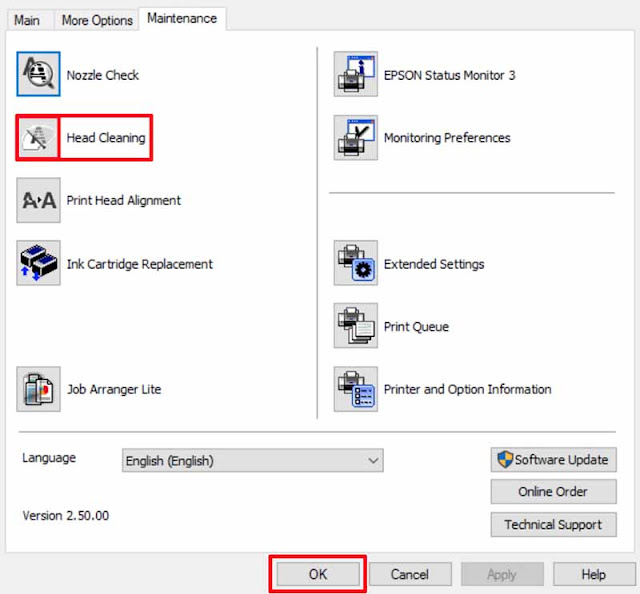
1. Pertama masuk dalam sistem properties printer dengan cara menekan start dan lanjutkan opsi Devices and Printer.
2. Sesudah itu pilihlah printer yang hendak sobat head cleaning, lalu tekan kanan dan pilih opsi Printer Properties.
3. Selanjutnya pilih opsi Maintenance dan akan terlihat pilihan berupa Head cleaning.
4. Berikutnya lakukanlah pembersihan dengan seperlunya saja.
5. Kalau dirasa hasil cetakan printer mengalami error serta tak begitu parah maka usahakan memakai pilihan pertama yaitu cleaning biasa untuk warna tertentu. Namun kalau hasil cetakan sudah parah dan telah melakukan cleaning biasa saja tetapi tak ada hasilnya maka bisa mencoba melakukan pembersihan deep cleaning.
6. Kemudian lakukan klik Nozzle check untuk melihat hasil cetakan warna dan hitam.
7. Terakhir silahkan coba untuk mencetak beberapa lembar kertas untuk melihat hasilnya.
Cara Cleaning Printer Epson L1110 dengan Manual Tanpa Komputer
Sobat juga dapat melakukan cara cleaning printer Epson L1110 manual tanpa komputer menggunakan sejumlah tombol yang terdapat fungsi berbeda-beda. Caranya sendiri antara lain:
1. Masukkan sejumlah lembaran kertas dalam printer dan tahan tombol power guna mematikan perangkat printer.
2. Kemudian tekan sekaligus tahan tombol power dan stop bersamaan.
3. Selanjutnya lepaskan tombol kalau indikator sebagai penunjuk lampu daya sudah berkedip.
4. Berikutnya biarkan perangkat printer melakukan cetakan nozzle sendiri.
5. Kalau terdapat garis putus di halaman nozzle mengartikan sedang tahap cleaning.
6. Tekan sekaligus tahan tombol stop selama lima detik.
7. Nantinya lampu berkedip serta perangkat melakukan tahap clean head.
8. Biarkan hingga tahap cleaning printer L1110 selesai, kemudian dilanjutan dengan restart printer.
Akhir Kata
Itulah beberapa cara cleaning printer Epson L1110 dengan windows 7, 8 , 10 pada komputer sobat di rumah yang dapat dilakukan orang awam guna mengatasi printer error. Pasti kita akan sedih jika printer kesayangan kita mengalami kerusakan tanpa sebab, dan tidak bisa memperbaikinya sendiri. Maka selalu rawat printer sobat agar tetap awet dan tetap berfungsi dengan baik sampai ke depan nanti. Selamat mencoba yaa.
Belum ada Komentar untuk "Cara Cleaning Printer Epson L1110 Windows 10 Dengan Sukses"
Posting Komentar